为什么电脑连手机热点显示无网络 为什么电脑无法通过手机热点上网
更新时间:2024-02-04 11:05:25作者:xiaoliu
在如今的数字化时代,手机已经成为人们生活中不可或缺的一部分,有时我们会遇到一个令人沮丧的问题,那就是电脑无法通过手机热点上网。当我们尝试连接电脑到手机热点时,却发现电脑显示无网络。这个问题可能会让我们感到困惑,因为我们知道手机热点是正常工作的。为什么电脑连手机热点显示无网络?为什么电脑无法通过手机热点上网?在本文中我们将探讨这个问题的原因和可能的解决方法。
操作方法:
1.一般连接上手机的热点后仍然不能上网的原因一般是获取IP地址或者DNS出现了问题,首先打开【计算机】。在计算机的左侧点击【网络】。
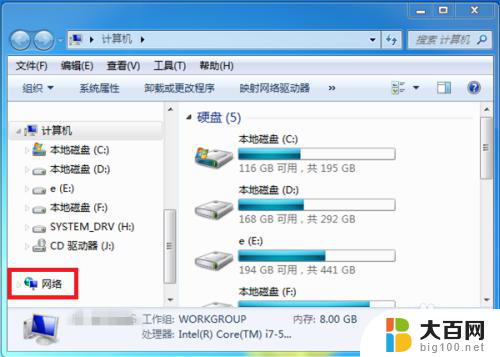
2.在网络界面中找到工具栏中的【网络和共享中心】界面并点击打开。
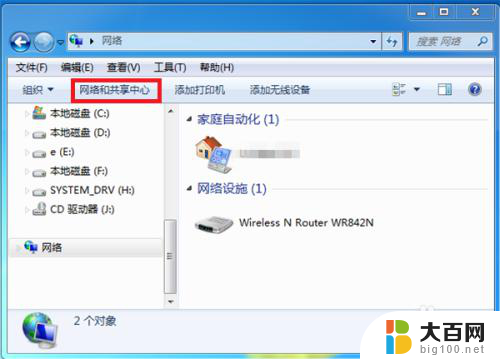
3.接着在网络和共享中心界面中点击左侧的【更改适配器设置】。
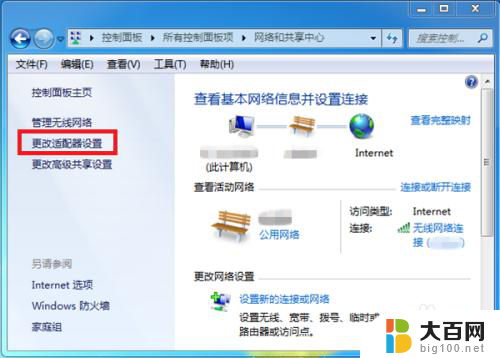
4.进入到适配器设置界面后,找到无线网连接并鼠标右击。在出现的选项中点击【属性】。
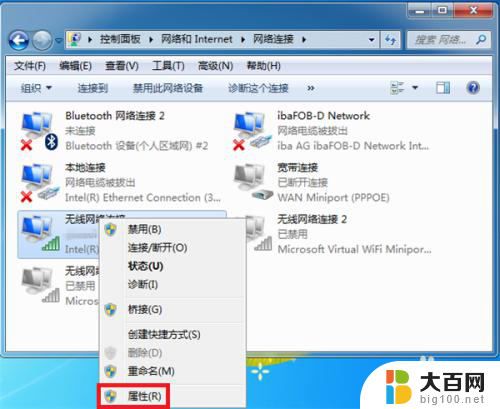
5.在无线属性中选择【Internet 协议版本4】后点击【属性】。
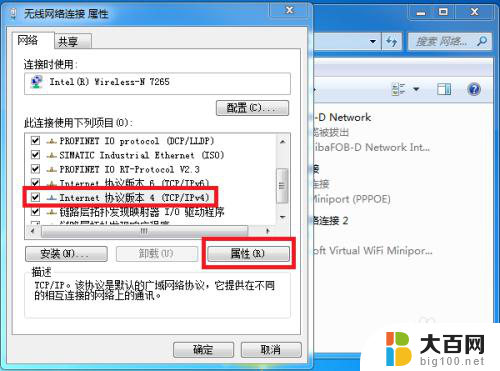
6.接下来在Internet 协议版本4属性中设定IP地址和DNS服务器都选择为自动获取,然后点击【确定】。返回看是否能上网。
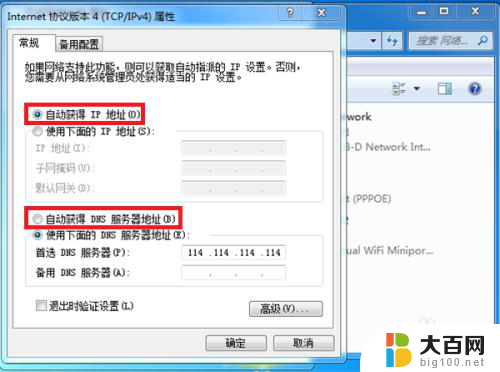
7.这里还有一个简单的方法就是打开电脑管家,找到工具中的【电脑诊所】并点击。
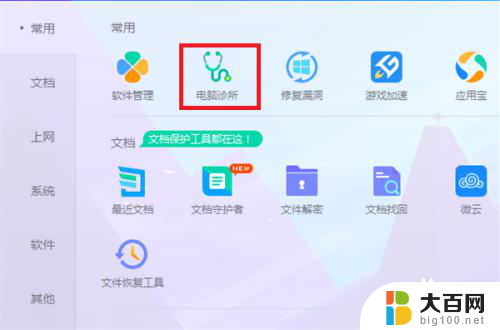
8.接下来在出现的问题中找到【上不了网】并点击【立即修复】,这样看是否能修复问题。
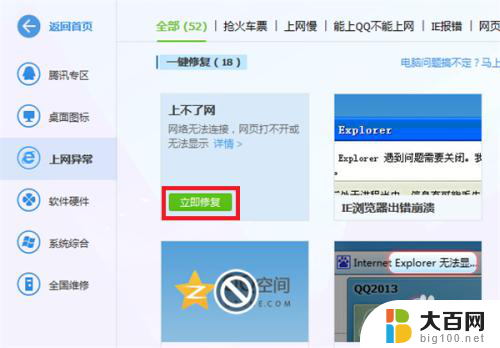
以上就是为什么电脑连手机热点显示无网络的全部内容,如果遇到这种情况,你可以根据以上步骤解决问题,非常简单快速。
为什么电脑连手机热点显示无网络 为什么电脑无法通过手机热点上网相关教程
- 电脑连接热点无法上网 电脑无法通过手机热点上网
- 为什么苹果手机不能给电脑开热点 苹果iPhone手机开热点电脑无法连接解决方法
- 手机开热点连电脑 手机如何通过热点连接电脑
- 电脑搜不到个人热点是什么原因 电脑无法搜索到手机个人热点网络
- 手机如何连接热点网络连接 手机热点连接不上
- 电脑显示无法连接到手机热点 电脑无法连接到手机热点的解决方法
- 苹果手机为什么连接不了热点 苹果手机热点别人无法接入的原因和解决方案
- 为什么电脑连不了热点 电脑连接不上手机热点怎么办
- 网络电视如何连接手机热点 电视怎么用手机热点上网
- 台式机怎么连手机热点 台式电脑连接手机热点方法
- 苹果进windows系统 Mac 双系统如何使用 Option 键切换
- win开机不显示桌面 电脑开机后黑屏无法显示桌面解决方法
- windows nginx自动启动 Windows环境下Nginx开机自启动实现方法
- winds自动更新关闭 笔记本电脑关闭自动更新方法
- 怎样把windows更新关闭 笔记本电脑如何关闭自动更新
- windows怎么把软件删干净 如何在笔记本上彻底删除软件
电脑教程推荐